al giorno d’Oggi, siamo dipendenti dalla tecnologia e la grande dipendenza della nostra vita è su internet, perché internet è l’unico mezzo attraverso il quale non solo comunicare, ma anche la nostra attività a livello globale attraverso internet. Per questo avere accesso a Internet sulle nostre macchine possiamo utilizzare le porte Ethernet per connettersi a Internet o possiamo connetterci tramite la connessione wireless nota come Wifi.
Ora per collegare il wifi con la macchina, diciamo laptop, abbiamo bisogno di configurarlo. In questo articolo, discuteremo le impostazioni di configurazione del wifi in Ubuntu:
Come configurare il wifi in Ubuntu
Possiamo configurare il wifi per mezzo di due metodi o con il metodo dell’interfaccia grafica (GUI) o con il metodo della riga di comando nel terminale. Discuteremo entrambe le procedure qui in dettaglio.
Configurazione Wifi utilizzando il metodo della riga di comando
Siamo in grado di connettersi al wifi utilizzando il metodo della riga di comando. A questo scopo apriremo il terminale e scopriremo il nome della nostra interfaccia di rete wireless. Il comando List ” ls ” è usato per elencare i file di /sys/class/net.


L’output ha elencato i file presenti nel percorso/sys/class / net. Avremo il nome dell’interfaccia di rete, nel nostro caso il nome della nostra interfaccia di rete è “wlp2s0” Annoteremo questo nome. Ora elencheremo /etc / netplan per scoprire i file di configurazione della rete in modo da poterlo configurare per connettersi a Internet wireless:


Scopriamo il nome del file di configurazione di rete presente in/etc / netplan. Ora apriremo questo comando con l’aiuto di “nano” per modificarlo e come ” etc “è una cartella principale useremo il comando” sudo:


Dopo aver digitato il comando mentre premiamo il tasto INVIO, il file di configurazione sarà aperto nell’editor. Ora scriveremo il seguente codice, ma durante la digitazione del codice ci assicureremo o ci occuperemo di questo che l’allineamento dovrebbe essere lo stesso come mostrato in figura e anche la barra spaziatrice dovrebbe essere usata per gli spazi piuttosto che l’uso del pulsante Tab.
wlp2s0:
opzionale: true
access-points:
“Wifi nome”:
password: “inserire la password di wifi”
dhcp4: true
In questo codice, sostituire il wlp2s0 con il nome dell’interfaccia di rete wireless. Inserire anche il nome wifi e la password tra virgolette (” “) e quindi rimuovere il ( “” ) come utilizzato nell’immagine:
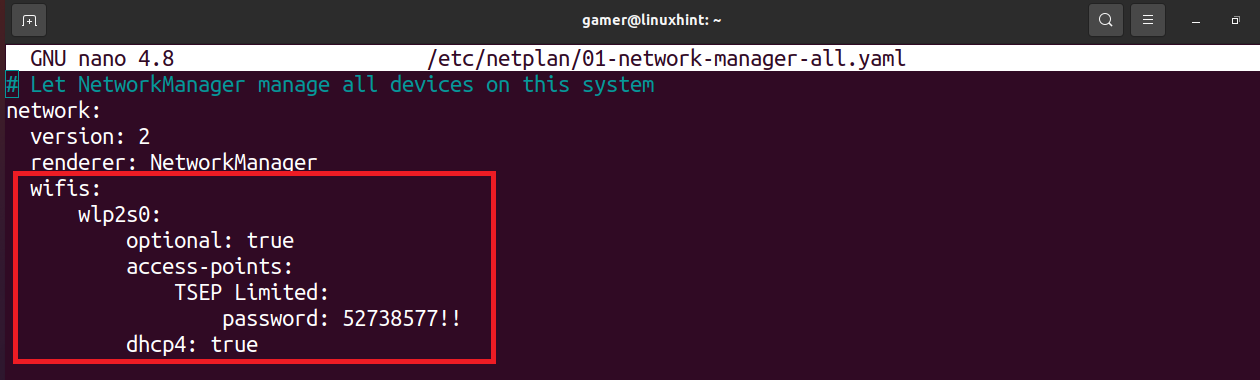
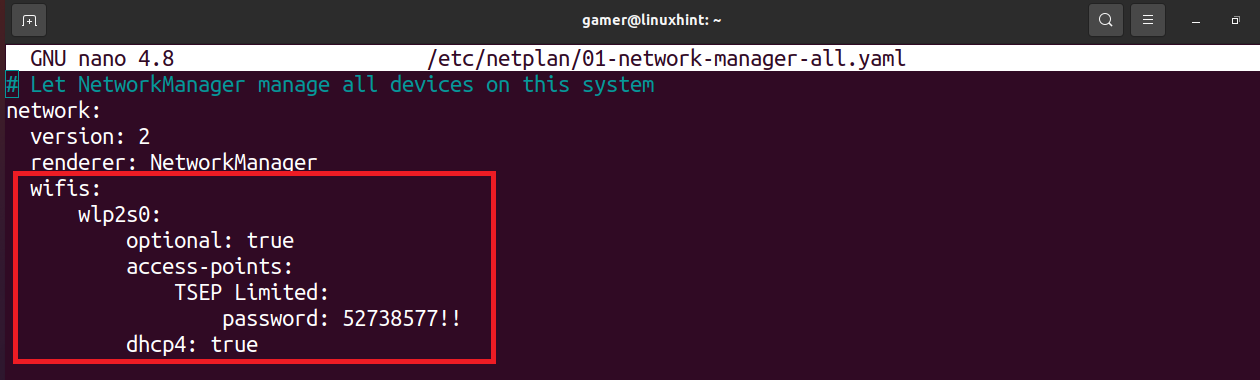
Modificando il file premere CTRL + S per salvare il testo e poi CTRL + X per uscire dall’editor. Ora eseguiremo il comando netlan per applicare le impostazioni di configurazione da eseguire:
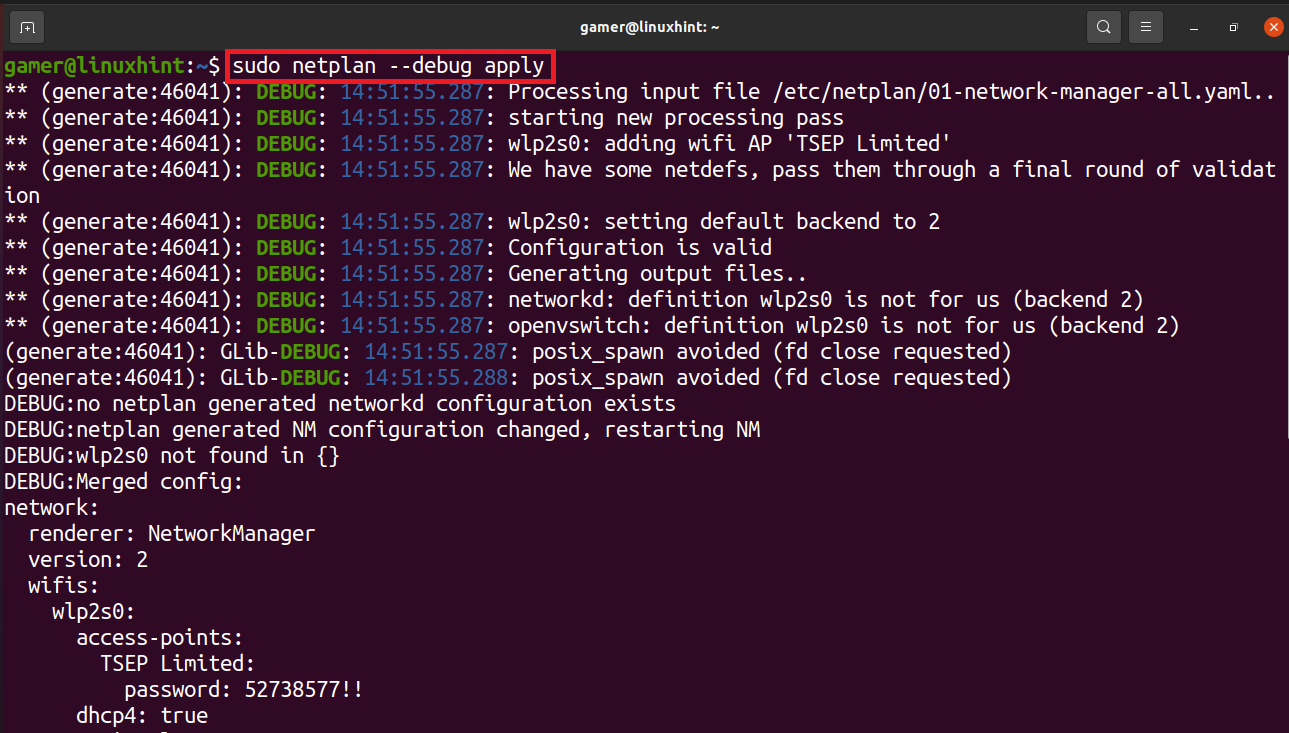
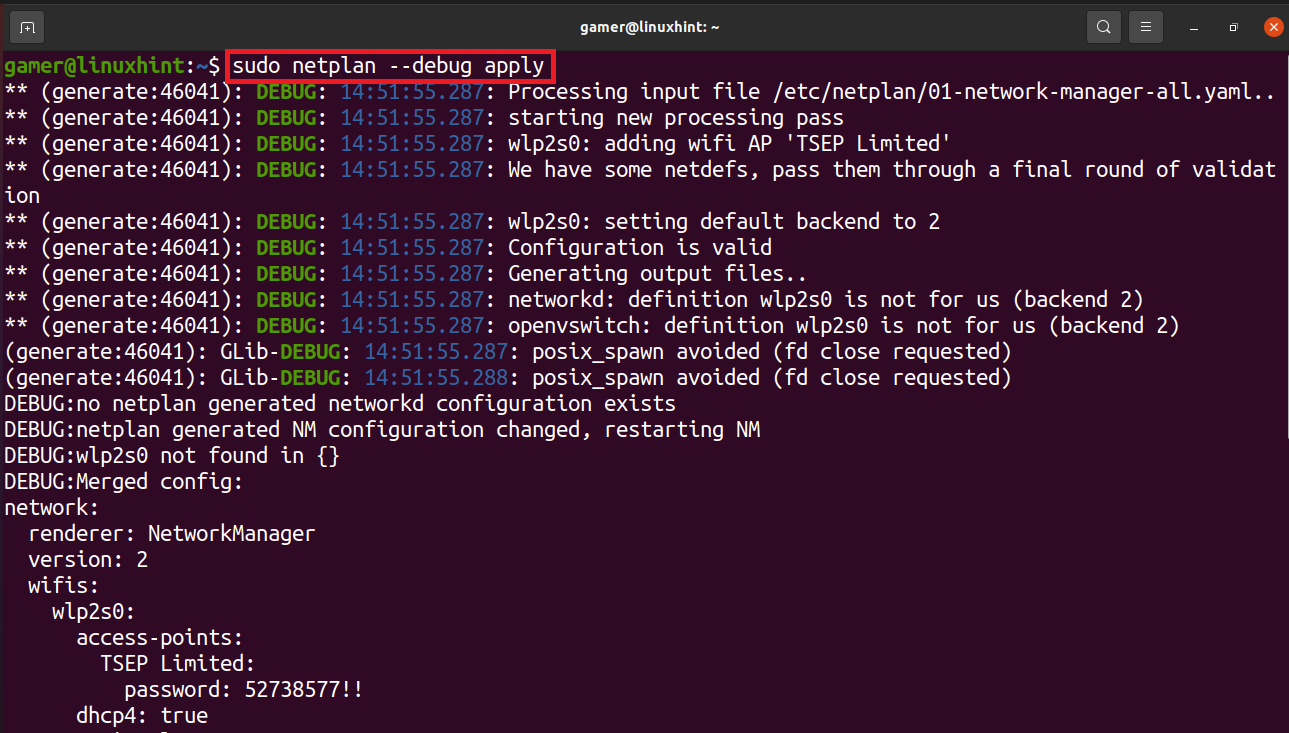
La connessione wifi è stata stabilita ed è collegata al wifi a cui l’abbiamo configurata in precedenza. Per confermare la connessione wifi eseguiremo il comando di “ip a”.
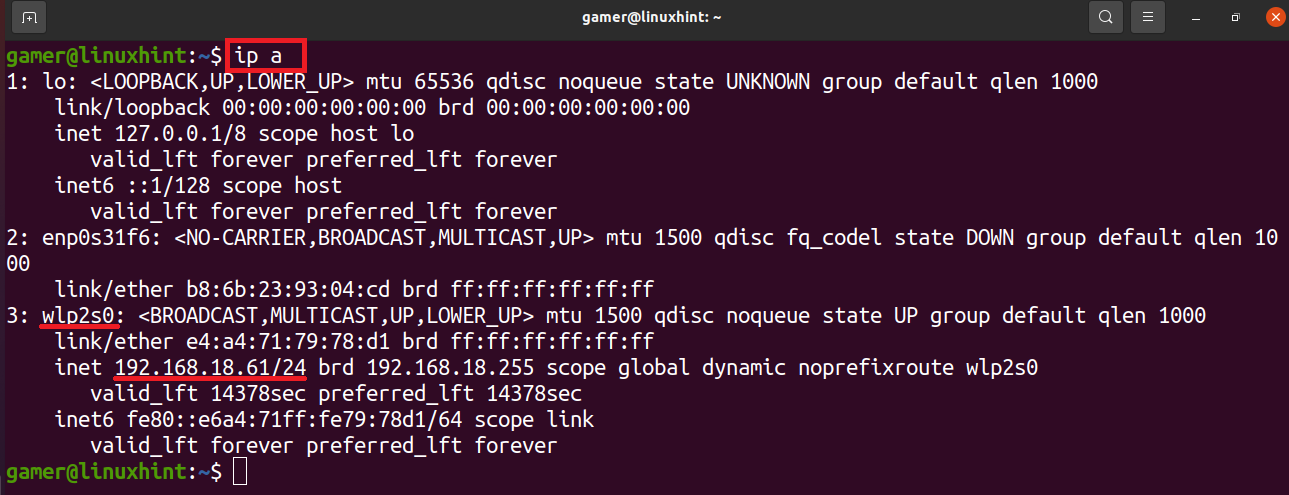
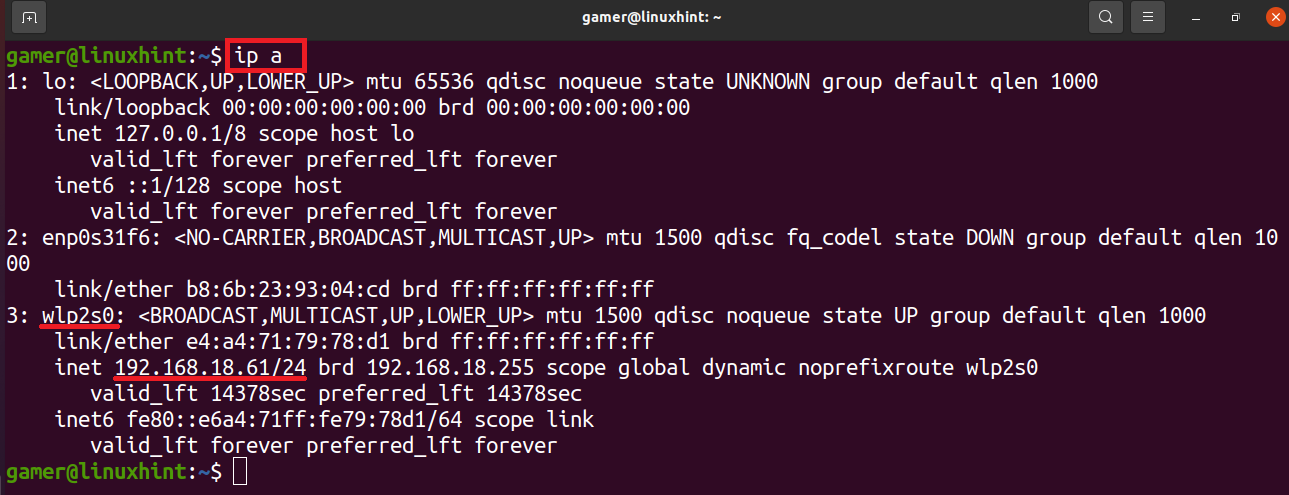
Possiamo notare che l’indirizzo ip della connessione wifi a cui è collegato viene visualizzato nell’interfaccia di rete wireless. Così il nostro wifi è collegato con successo dopo la configurazione che abbiamo fatto.
Configurazione Wifi utilizzando GUI
Possiamo anche collegare il wifi manualmente utilizzando il metodo GUI. A questo scopo per prima cosa apriamo la finestra di Ubuntu.
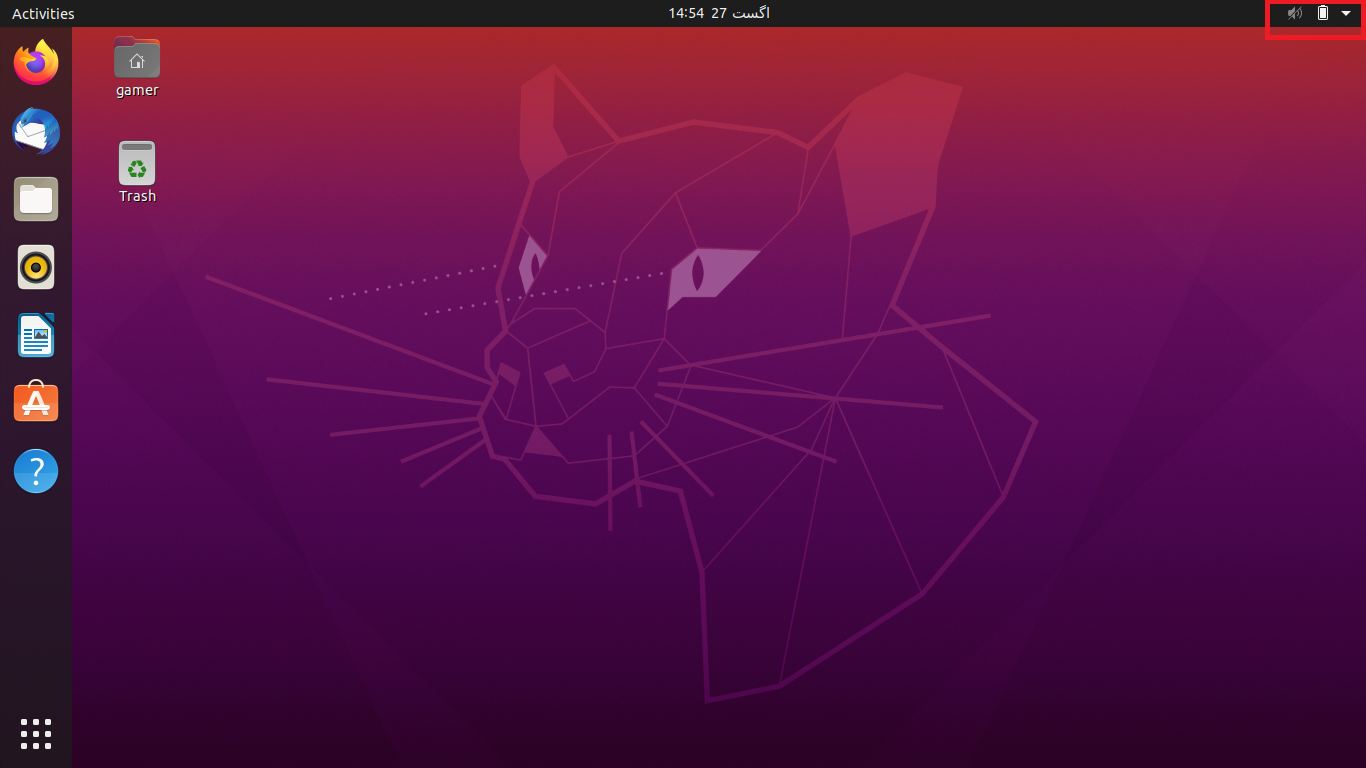
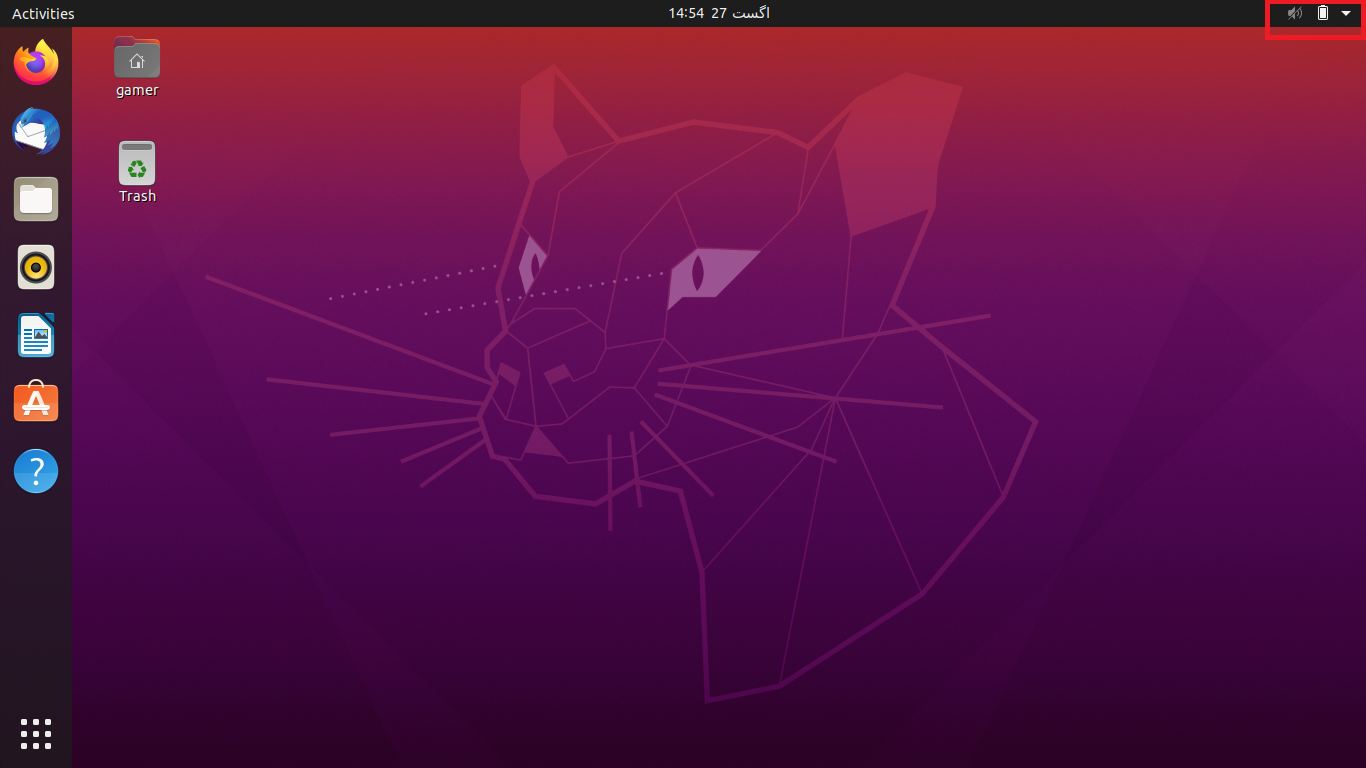
Nella parte superiore della finestra, sul lato destro, è presente una freccia, fare clic su di essa. Quando clicchiamo lì verrà aperta una finestra di dialogo.
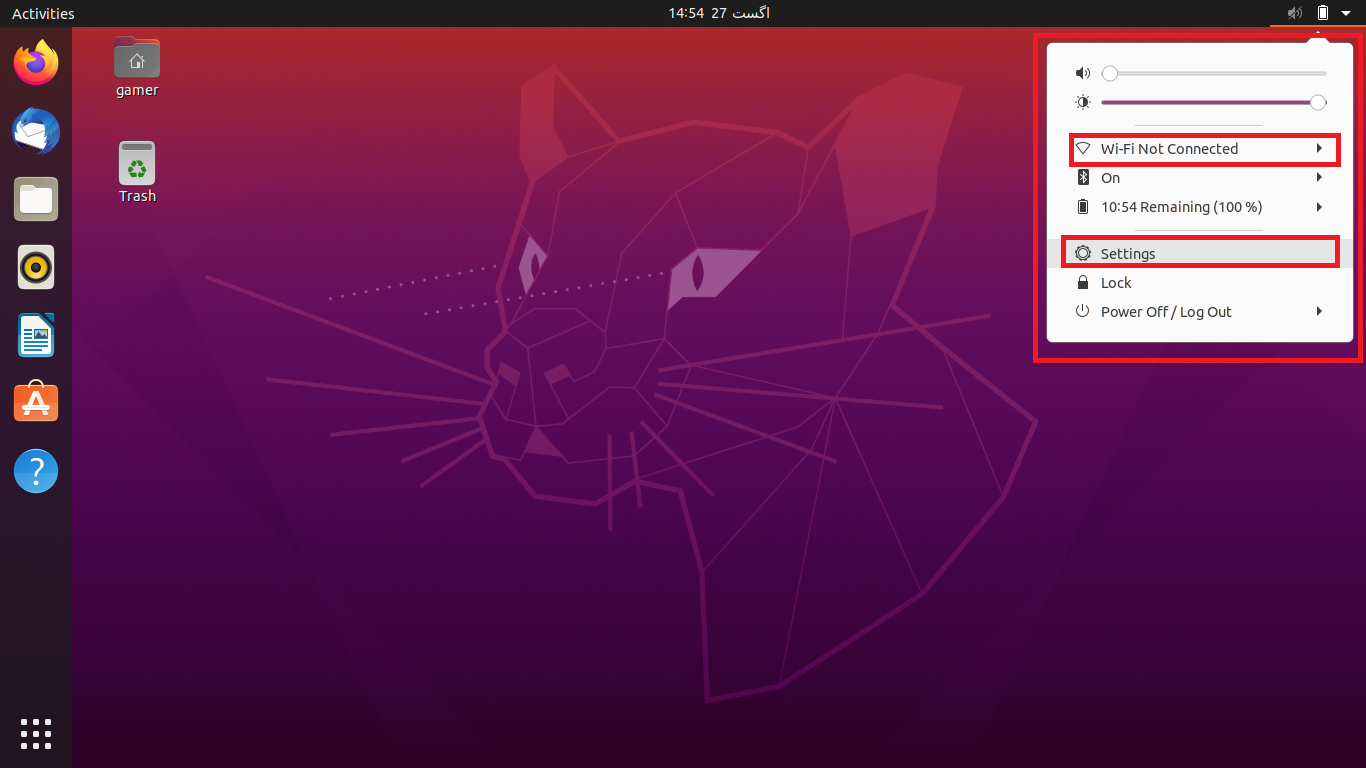
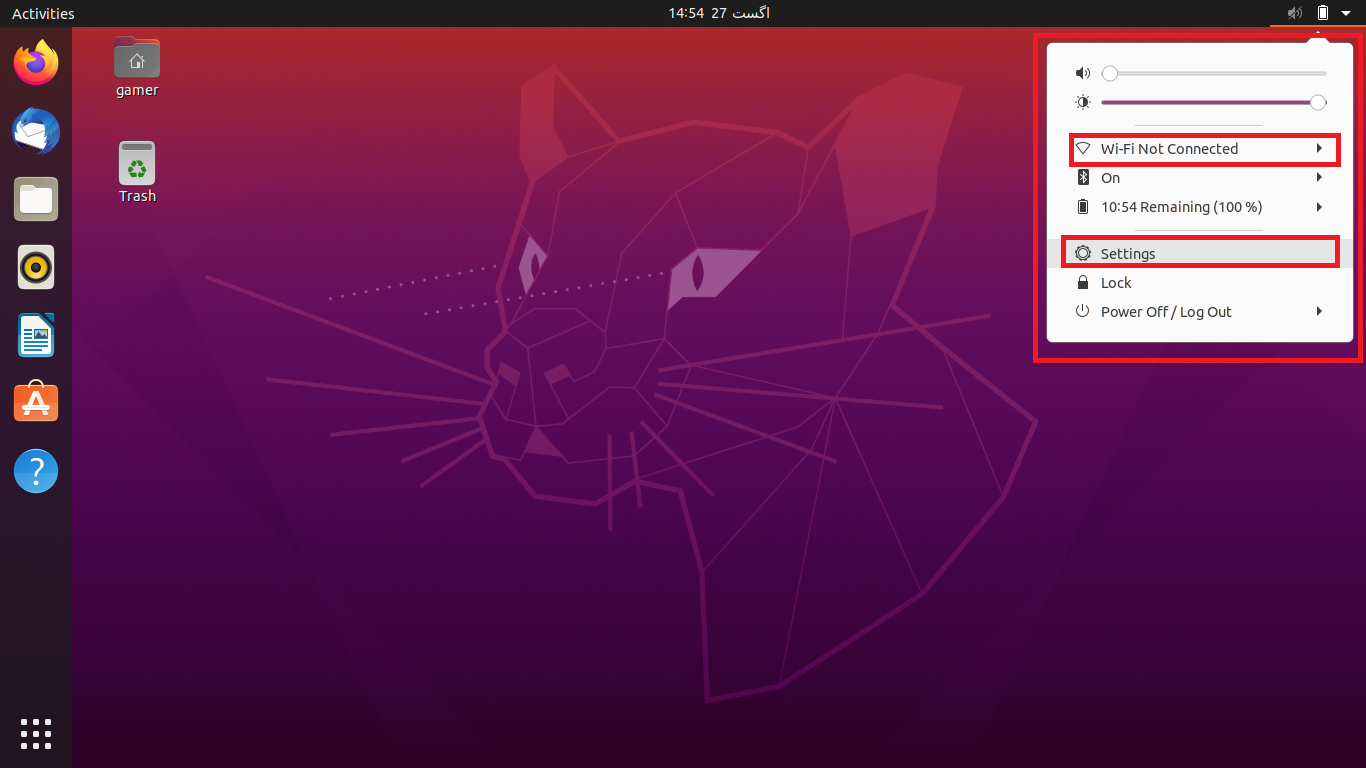
Faremo clic su “Impostazioni”. Beh, possiamo anche accedere direttamente alle impostazioni di Ubuntu. Inoltre possiamo anche cliccare su “Wi-Fi Non connesso” ma a volte questa opzione non è visibile quindi l’approccio conveniente è quello di andare alle Impostazioni. Dopo essere andato alla sezione impostazioni faremo clic sull’opzione Wi-Fi presente sul lato sinistro e verrà visualizzato un elenco di connessioni di tutte le reti disponibili che si trovano nella gamma della macchina. Scegli la rete wifi richiesta:
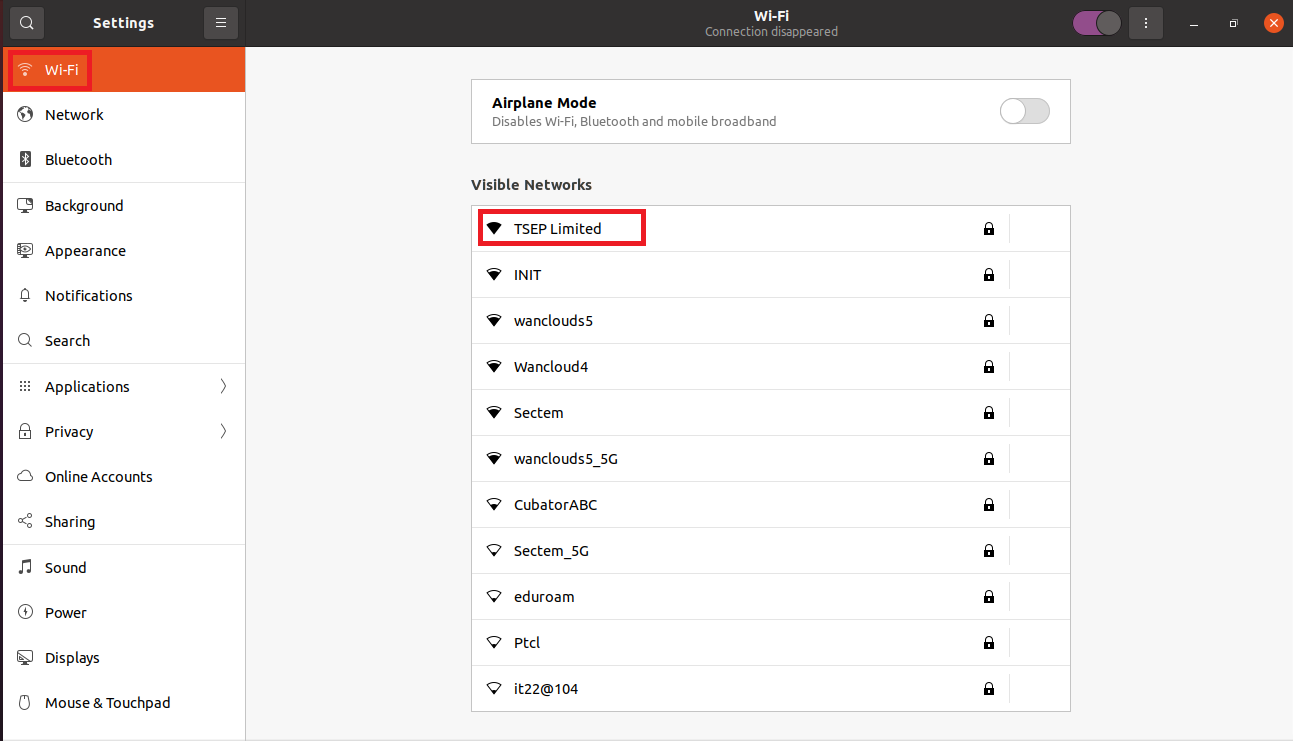
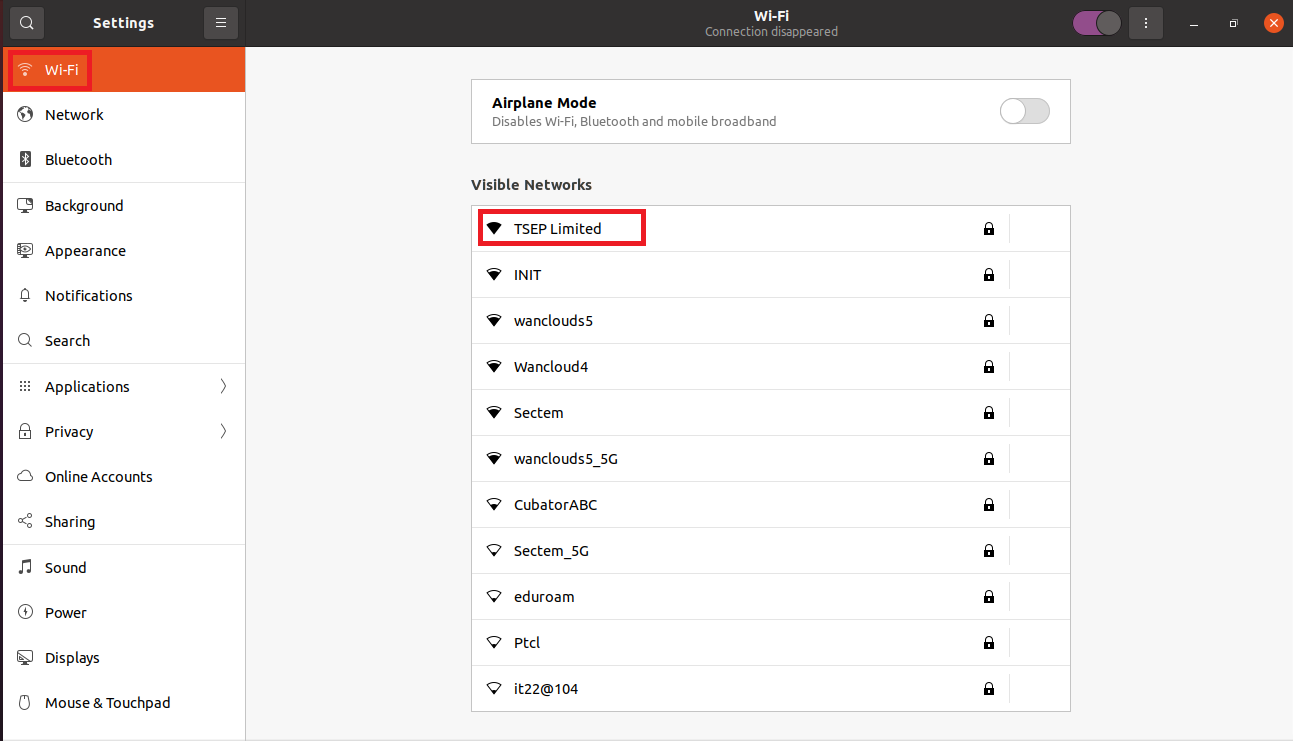
Nel nostro caso, si suppone che la connessione “TSEP Limited” ora in quanto è protetto da una password così facendo clic su di esso, una finestra di dialogo pop-up e chiederà la password.
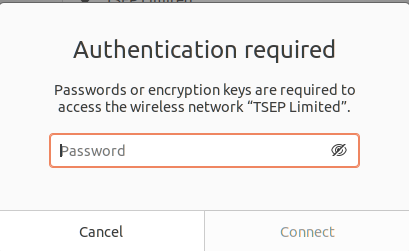
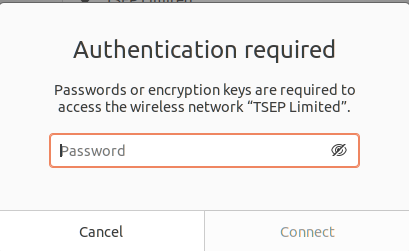
Una volta inserita la password, fare clic sull’opzione Connetti che sarà disponibile dopo aver inserito la password.
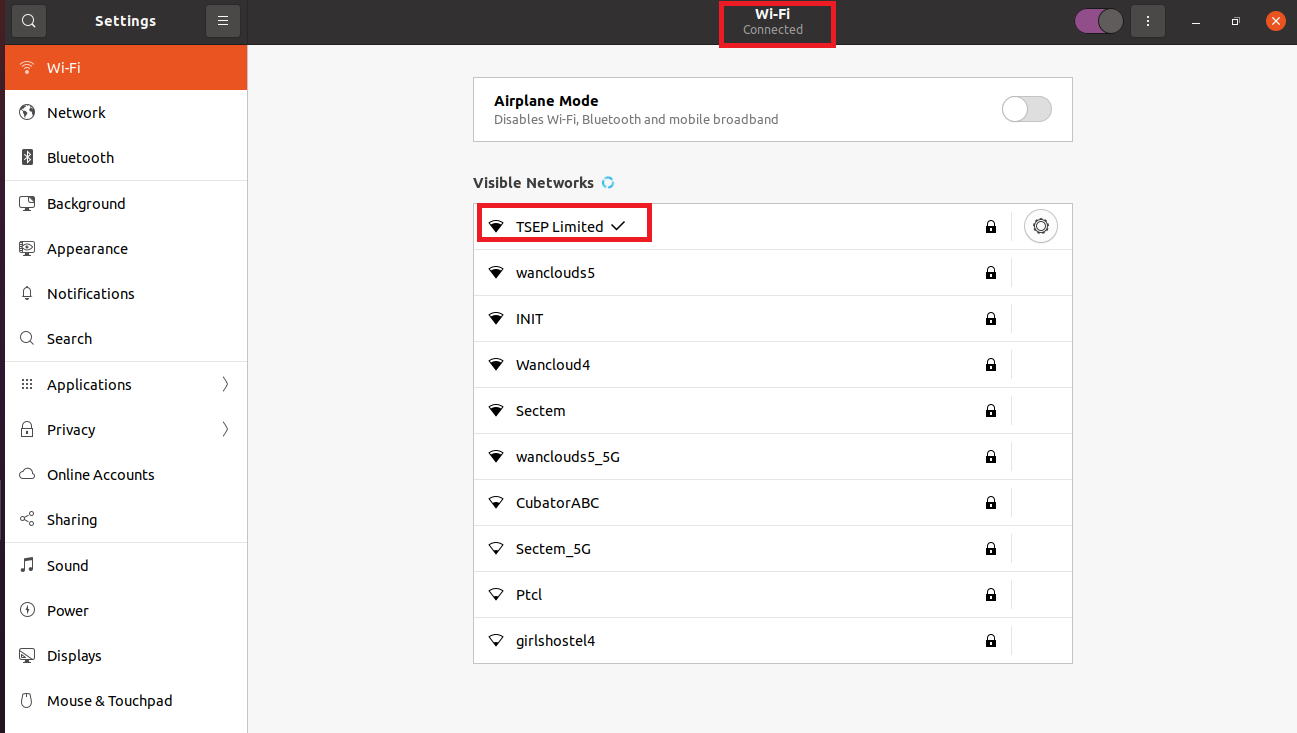
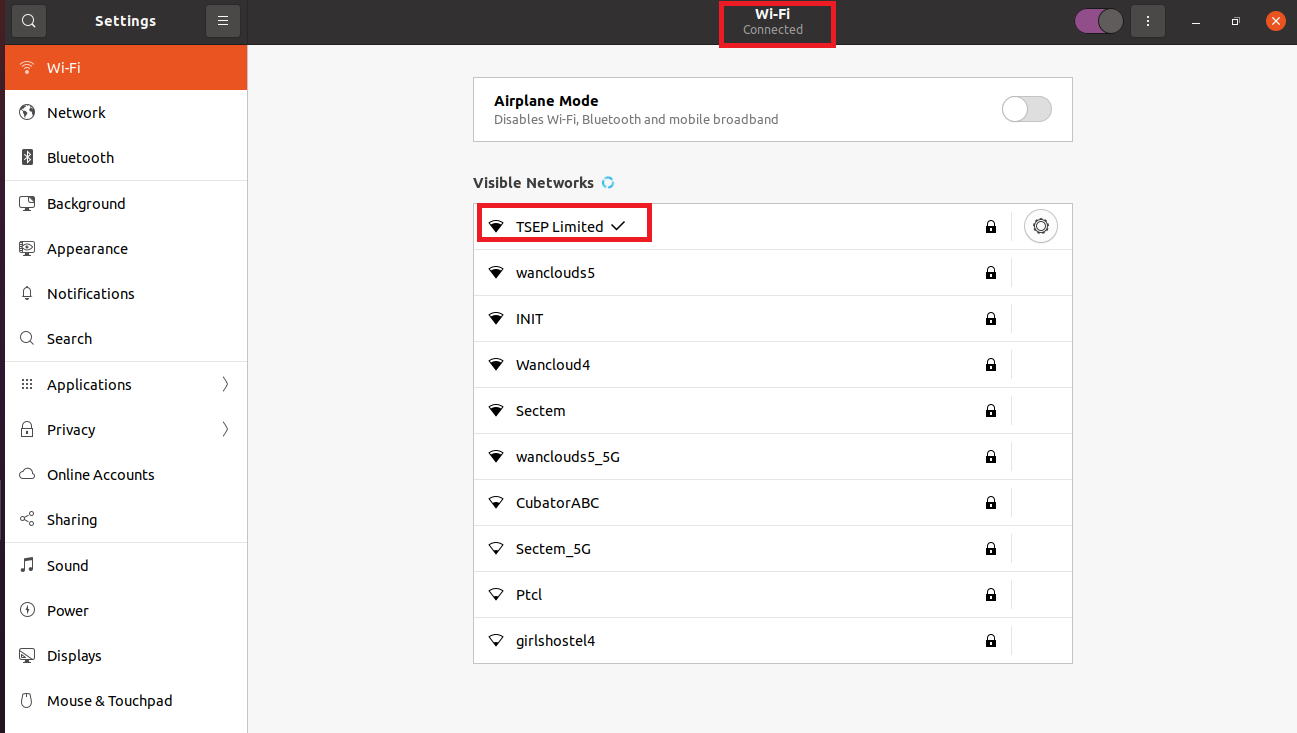
Ora siamo collegati alla nostra rete wifi che può essere confermata sia dalla piccola freccia con il nome della connessione o in alto sotto il titolo di Wi-Fi.
Conclusione
Internet può essere considerato al giorno d’oggi come la necessità fondamentale della vita e siamo in grado di connettersi a Internet tramite i cavi come abbiamo un sacco di dispositivi e vogliamo lavorare durante il viaggio quindi il modo più semplice è quello di connettersi tramite il wifi. Questo write-up è legato a come configurare e connettersi con il wifi in Ubuntu. Abbiamo discusso due metodi o con il metodo della riga di comando o con GUI (graphical user interface). Nel metodo della riga di comando apriamo semplicemente il terminale e con l’aiuto di neplan configuriamo il wifi e ci connettiamo ad esso. Nel metodo GUI, ci colleghiamo semplicemente alla particolare rete wifi andando alle impostazioni. Anche se il metodo GUI è più comodo da connettere, a volte crea il problema come se non mostrasse la tua particolare connessione wifi in quel caso possiamo connetterci ad esso tramite il metodo della riga di comando, la condizione è che il dispositivo wifi dovrebbe essere nell’intervallo della macchina. Speriamo che questo follow-up ti permetta di capire come configurare i dispositivi wifi in Ubuntu.